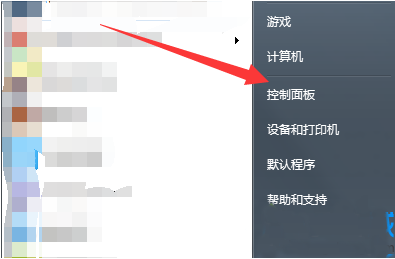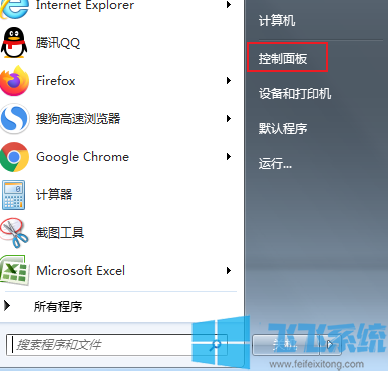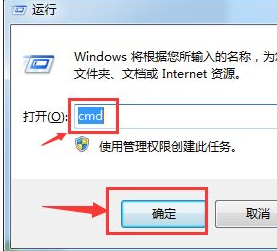win7家庭版系统如何进入安全模式?win7系统进入安全模式图文教程
- 编辑:飞飞系统
- 时间:2021-04-28
win7家庭版系统如何进入安全模式?安全模式是win7系统为用户提供的一个电脑修复模式,当碰到无法正常开机等问题的时候就可以借助安全模式来对系统进行修复。有一些网友可能不知道如何进入安全模式,为此飞飞系统小编今天就给大家分享一下win7系统进入安全模式图文教程,有兴趣的朋友赶紧来看看吧!
方法一:使用快捷键进入高级启动项
1、在开机进入windows系统启动画面前反复按下“F8”键,或者按住“CTRL”键。这样我们就能进入windows系统的高级启动选项,选择进入安全模式了。

方法二:设置开机进入高级启动项
1、如果win7系统能正常启动的话,可以使用Win键+R组合键打开运行框,输入“Msconfig”回车打开系统配置菜单。
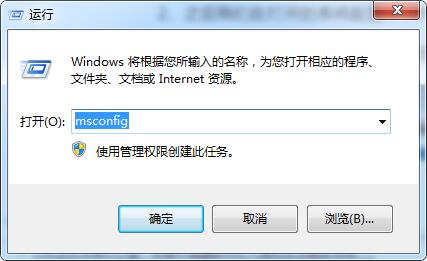
2、我们在打开的系统配置中,切换到“引导”选项页面,选择Win7的引导项,然后在“安全引导”的选项前打上勾就OK了,然后点击底部的“确定”保存。
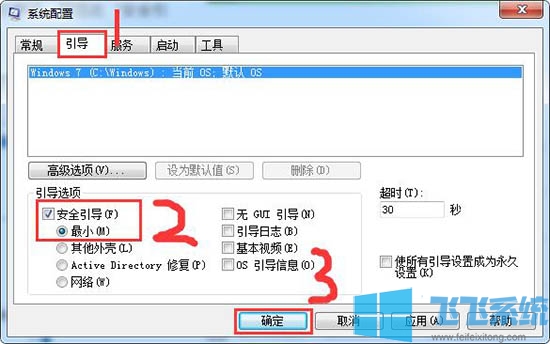
3、这样操作后重启电脑就会先进入启动菜单,我们就可以选择安全模式进入了。如果之后想恢复正常开机的话,我们同样通过运行框打开系统配置菜单,将“引导”页面内的“安全引导”的勾选去掉即可。
以上就是关于win7家庭版系统如何进入安全模式的全部内容,大家只需要按照上面的方法来进行操作,应该就可以轻松进入到安全模式之中了。
win7家庭版系统如何进入安全模式
方法一:使用快捷键进入高级启动项
1、在开机进入windows系统启动画面前反复按下“F8”键,或者按住“CTRL”键。这样我们就能进入windows系统的高级启动选项,选择进入安全模式了。

方法二:设置开机进入高级启动项
1、如果win7系统能正常启动的话,可以使用Win键+R组合键打开运行框,输入“Msconfig”回车打开系统配置菜单。
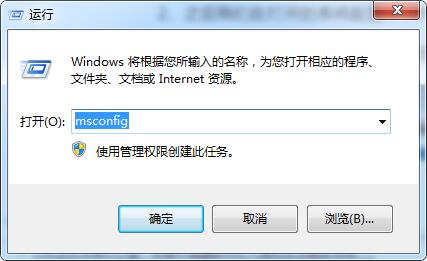
2、我们在打开的系统配置中,切换到“引导”选项页面,选择Win7的引导项,然后在“安全引导”的选项前打上勾就OK了,然后点击底部的“确定”保存。
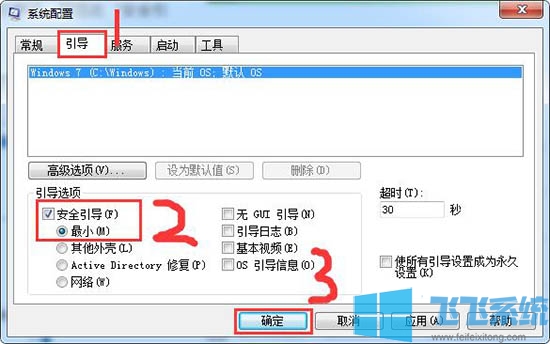
3、这样操作后重启电脑就会先进入启动菜单,我们就可以选择安全模式进入了。如果之后想恢复正常开机的话,我们同样通过运行框打开系统配置菜单,将“引导”页面内的“安全引导”的勾选去掉即可。
以上就是关于win7家庭版系统如何进入安全模式的全部内容,大家只需要按照上面的方法来进行操作,应该就可以轻松进入到安全模式之中了。